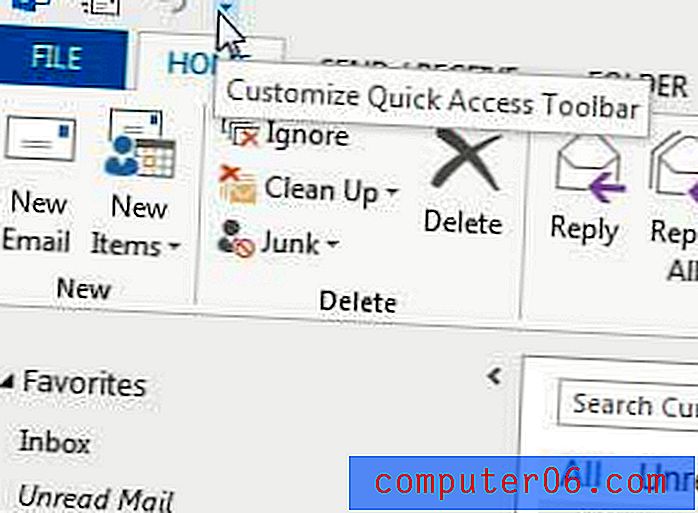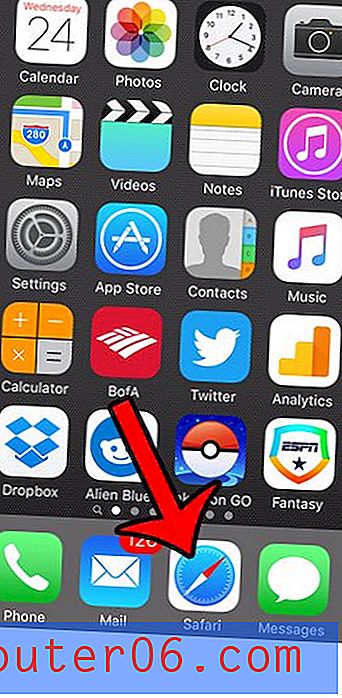Как да изключите звуците на клавиатурата на вашия iPad 2
IPad носи много функционалност на малко устройство, което лесно можете да носите през целия си ден. Екранът е достатъчно голям, за да позволява лесно гледане, но не е толкова голям, че разполагането с устройството да става неудобно. Но тази преносимост създава ситуации, когато използвате вашия iPad публично, което означава, че трябва да се спазват определени любезности. Едно от тях е настройването на настройките на iPad, така че да издава по-малко шум, а звукът, който се получава, когато въвеждате буква на виртуалната клавиатура, е сред по-досадните звуци, които могат да се излъчват от устройството. За щастие можете да коригирате настройките на вашия iPad и да изключите звуците от клавиатурата.
Деактивирайте звуковите клавиатури на iPad
Освен че са любезни и любезни към хората около вас на публично място, някои хора просто намират ключовия шум от натискането на iPad за досада. Това е регулируема настройка, така че можете да изберете да я деактивирате напълно. Докато сте на екрана, където деактивирате ключовите звуци, ще забележите няколко други звукови опции, които можете да коригирате според вашите собствени предпочитания.
Стъпка 1: Докоснете иконата за настройки на вашия начален екран. Можете да се върнете на началния екран по всяко време, като натиснете квадратния бутон Начало в долната част на вашия iPad.

Стъпка 2: Докоснете опцията Общи в лявата част на екрана, след това натиснете опцията Звуци от дясната страна на екрана.
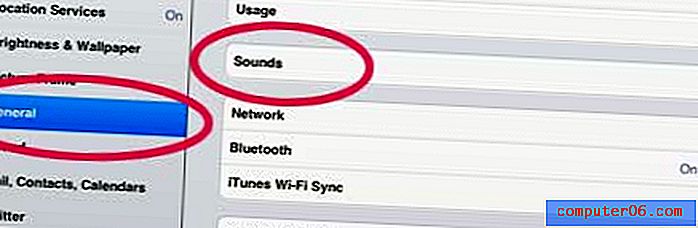
Стъпка 3: Натиснете бутона вдясно от кликванията върху клавиатурата, така че да преминава от Вкл . Когато се направи правилно, трябва да изглежда като изображението по-долу.
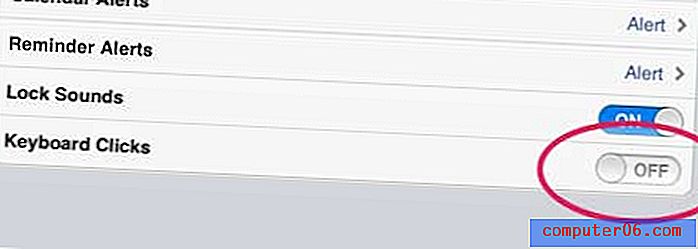
Ще забележите, че този екран има и повечето от другите конфигурируеми звукови опции за вашето iPad устройство, така че отделете малко време, за да коригирате всичко тук, както сметнете за добре. След като сте готови, можете да натиснете сивия общ бутон в горната част на екрана, за да се върнете в менюто с общи настройки, или можете да натиснете бутона Начало в долната част на устройството, за да се върнете към началния екран на iPad.